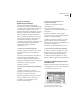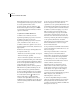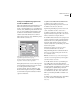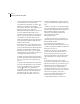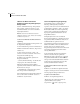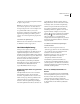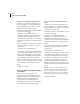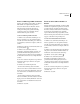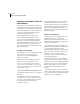Operation Manual
323
ADOBE PHOTOSHOP 6.0
Handbuch
Festlegen von Optimierungsoptionen für
das GIF- und PNG-8-Format
GIF ist das Standardformat zum Komprimieren von
Bildern mit kontrastarmen Farben und scharfen
Details, z. B. Strichgrafiken, Logos oder Abbildungen
mit Text. (Siehe „Einführung in das GIF-Format“ auf
Seite 319.) Wie das GIF-Format komprimiert auch
das PNG-8-Format Farbflächen und erhält dabei
scharfe Details. Nicht alle Web-Browser können
PNG-8-Dateien anzeigen. (Siehe „Einführung in das
PNG-8-Format“ auf Seite 319.)
GIF-Optionen der Optimieren-Palette in ImageReady,
ausgeblendete Optionen werden angezeigt:
A. Menü „Dateiformat“ B. Menü „Farbreduzierungs-
Algorithmus“ C. Menü „Dither-Algorithmus“
In ImageReady können Sie steuern, welche Optionen
auf der Optimieren-Palette angezeigt werde, indem
Sie auf der Optimieren-Palette auf das
Steuerungselement „Optionen einblenden“ ( )
klicken. Um alle Optionen anzuzeigen, wählen Sie
aus dem Menü der Optimieren-Palette den Befehl
„Optionen einblenden“.
So optimieren Sie ein Bild im GIF- oder PNG-8-Format
1 Wählen Sie eine Ansicht aus, in der die
Optimierungseinstellung angewendet werden soll.
2 Wählen Sie die Slices aus, auf die die
Optimierungseinstellung angewendet werden soll.
(Siehe „Auswählen von Slices“ auf Seite 276.)
3 Wählen Sie im Fenster „Optimiert“ bzw. auf der
Optimieren-Palette die Option „GIF“ oder aus dem
Menü „Dateiformat“ die Option „PNG-8“.
4 Nur GIF-Format: Ziehen Sie den Lossy-Regler, oder
geben Sie einen Wert ein, um Lossy-Komprimierung
zuzulassen. Bei der Lossy-Komprimierung wird die
Dateigröße durch selektives Löschen von Daten
reduziert. Je höher die Lossy-Einstellung, desto mehr
Daten werden gelöscht.
Oft können Sie einen Lossy-Wert von 5 bis 10
anwenden, manchmal bis zu 50, ohne die
Bildqualität maßgeblich zu verschlechtern. Mit der
Option „Lossy“ kann die Dateigröße oft um 5 bis
40 % reduziert werden.
Hinweis: Sie können „Lossy“ weder mit der Option
„Interlaced“ noch mit Algorithmen für Störungsfilter-
oder Muster-Dither verwenden.
5 Nur GIF-Format: Um die Lossy-Einstellung der
ausgewählten Slices mit einem Alpha-Kanal zu
variieren, klicken Sie neben dem Textfeld „Lossy“ auf
das Symbol „Kanal“ ( ). Wählen Sie aus dem Menü
des Dialogfeldes „Lossy-Einstellung verändern“
einen Alpha-Kanal, stellen Sie einen Lossy-Bereich
ein, und klicken Sie auf „OK“. (Siehe „Ändern der
GIF-Lossy-Einstellung mit Hilfe von Kanälen“ auf
Seite 328.)
6 Wählen Sie einen Farbreduzierungs-Algorithmus
aus. (Siehe „Erstellen von Farbtabellen“ auf
Seite 330.)
A
B
C